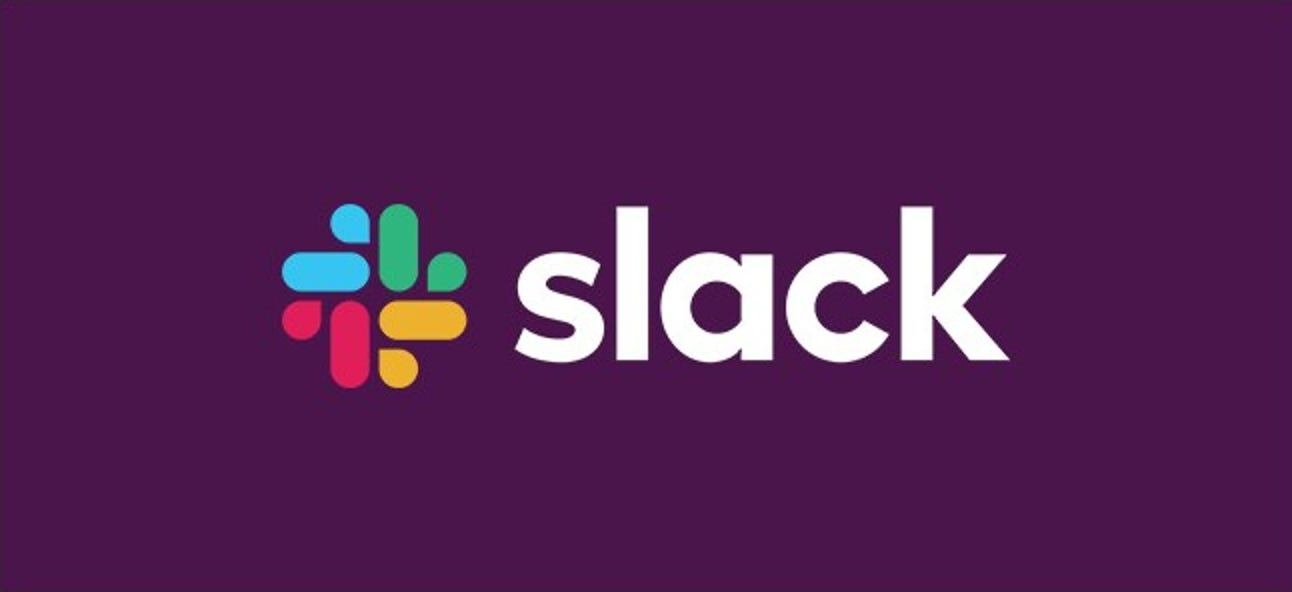Aussi loin que nous nous en souvenions, l’application musicale incontournable sur Windows a été Windows Media Player (WMP). Malheureusement, WMP n’a pas été mis à jour depuis Windows 7, ce qui ne veut pas dire qu’il ne fonctionne pas, mais ce n’est pas exactement la dernière ni la meilleure application pour lire vos MP3.
Dans Windows 10, il existe une nouvelle application musicale appelée Groove Music et si vous avez récemment utilisé n’importe quel type d’application orientée musique, Groove devrait être assez explicite, mais prenons quelques minutes et vous guiderons à travers certains de ses plus caractéristiques notables.
Groove vous permet de visualiser votre collection de musique par album, artiste et chanson. De plus, vous pouvez cliquer sur l’icône de recherche et trouver tout ce qui se trouve dans votre collection en quelques secondes.

Lorsque vous jouez une chanson, les commandes apparaissent le long du bord inférieur. Ici, vous voyez la pochette de l’album, la chanson, l’artiste et les commandes de lecture que vous attendez d’un lecteur de musique.

De plus, tout comme dans Windows 8, si vous utilisez les commandes multimédias de votre clavier, une petite fenêtre de contrôle apparaîtra dans le coin supérieur gauche vous permettant de revenir en arrière, d’avancer et de mettre en pause, ainsi que d’ajuster le volume.

Cliquez sur les trois lignes dans le coin supérieur gauche de l’application pour afficher les fonctionnalités de l’application, tandis que cliquez à nouveau dessus pour les masquer.

Si vous cliquez sur l’icône d’engrenage à côté de votre nom, cela ouvrira les paramètres, qui seront abordés dans la section suivante.
Enfin, vous pouvez réellement acheter de la nouvelle musique dans le Windows Store, cliquez simplement sur «Obtenir de la musique dans le magasin».

Une fois achetée, votre musique sera téléchargée sur votre appareil. Si vous souhaitez télécharger des achats effectués sur d’autres appareils, vous pouvez activer cette option dans les paramètres.
Explorer les paramètres de Groove
Les paramètres de Groove vous permettront de configurer les téléchargements, de réinitialiser l’application et de modifier l’apparence, entre autres.

Un Groove Music Pass est similaire à Apple Music, Pandora ou Spotify. Il vous permettra de diffuser de la musique sans publicité et est compatible avec la plupart des plates-formes les plus populaires, notamment iOS et Android.

Lors de votre première tentative d’achat, il vous sera demandé si vous souhaitez vous connecter avec votre mot de passe avant de terminer vos achats ou de gérer votre compte. Ce paramètre peut être modifié ultérieurement.

Comme nous l’avons déjà mentionné, vous pouvez configurer Groove pour télécharger automatiquement toutes les chansons que vous avez déjà achetées sur d’autres appareils. Ce paramètre est «Off» par défaut.
Vous pouvez également demander à l’application de récupérer et de mettre à jour automatiquement les pochettes d’album et les métadonnées manquantes. Ce paramètre est «Activé» par défaut.

Si vous ajoutez une chanson à OneDrive, l’application peut supprimer automatiquement cette version de Groove Music Pass. Ce paramètre est «Off» par défaut. »
Enfin, comme nous l’avons mentionné précédemment, si vous souhaitez effectuer des achats ou gérer votre compte, vous serez invité à vous connecter avec votre nom d’utilisateur et votre mot de passe. Ce paramètre est «Activé» par défaut et nous vous recommandons de le laisser tel quel.

Enfin, il y a l’option «Réinitialiser», qui supprimera vos listes de lecture et toute musique que vous avez ajoutée du catalogue Groove Music. Il existe également une option pour changer l’arrière-plan de l’application en « Sombre », ce qui signifie simplement qu’il sera noir au lieu de blanc.

Au-delà de l’interface simple et de l’achat de musique dans le magasin, vous pouvez également ajouter n’importe quelle musique que vous possédez actuellement et la lire dans Groove.
Ajouter votre collection personnelle
Si vous envisagez de remplacer Groove par WMP, il est fort probable que vous ayez déjà une collection de musique importante sur votre ordinateur. Dans ce cas, vous pouvez créer votre collection à partir de vos fichiers musicaux locaux en ajoutant des dossiers de surveillance.
Pour ce faire, nous regardons sous la rubrique «Musique sur ce PC» et cliquons sur le lien «Choisissez où nous cherchons la musique».

Vous devez avoir au moins un dossier de contrôle, mais vous pouvez vraisemblablement en ajouter autant que vous le souhaitez. Groove doit alors parcourir vos dossiers et ajouter votre musique à sa bibliothèque.

Notez que vous pouvez également importer des listes de lecture Apple iTunes.

Il y a de fortes chances que si vous êtes un collectionneur de musique sérieux, Groove ne va pas le couper. Il est assez limité et ne prend pas en charge les formats de musique alternatifs tels que .flac et .ogg, mais pour ceux qui ont des besoins simples, c’est un remplacement réparable pour WMP.
Nous devons noter, cependant, que WMP est toujours bien vivant et qu’il est accessible à partir du menu Démarrer afin que vous puissiez toujours l’utiliser. Cela dit, si vous êtes un collectionneur de musique sérieux, il y a de fortes chances que vous ayez l’habitude d’utiliser autre chose pour gérer et jouer vos morceaux.
Si vous avez des questions ou des commentaires que vous aimeriez apporter concernant Groove Music, n’hésitez pas à nous laisser vos commentaires sur notre forum de discussion.